当前位置:首页 > 帮助中心 > hp电脑如何重装系统 电脑如何重装系统【图文】
hp电脑如何重装系统 电脑如何重装系统【图文】
日期:2022-09-20 | 时间:15:24
现在,电脑牌子这么多,也是不知道使用惠普电脑的人多不多呢?如果你在使用惠普电脑的时候,出现了问题应该怎么处理呢?如果需要重装系统,又该怎么处理呢?其实,你可以选择使用u盘启动盘来操作,它具有非常多的工具,可以解决电脑问题,还可以帮助你重装系统。如果你有兴趣看的话,下面就一起来学习hp电脑如何重装系统图文教程吧。

hp电脑如何重装系统
第一步:u盘启动盘制作
1、下载大白菜u盘启动盘制作工具,准备一个容量8G或以上的空白u盘。

2、将U盘接入电脑,解压并打开大白菜U盘启动盘制作工具,它会自动识别U盘,默认设置,点击一键制作成U盘启动盘即可。

第二步:u盘启动hp电脑
1、 U盘启动盘插入电脑,重启按U盘启动快捷键,进入优先启动项设置界面,选中U盘设置启动。
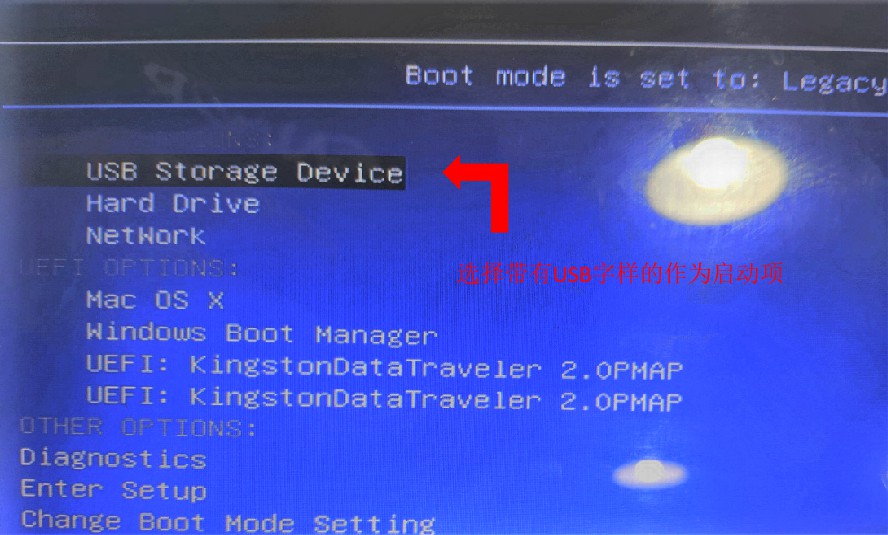
2、 出现大白菜主菜单时,选择【1】按回车进入winpe桌面,打开大白菜一键装机工具备用。
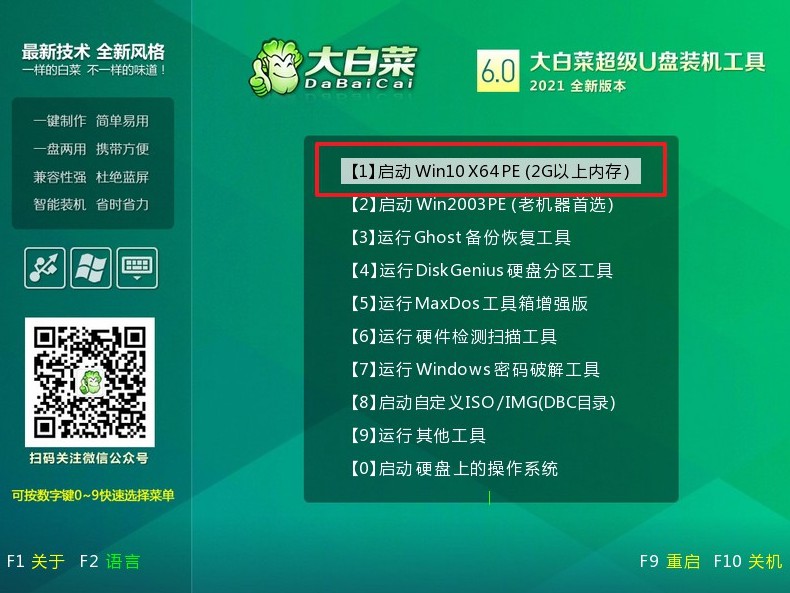
第三步:u盘启动盘装hp电脑win10
1、 进入winpe桌面,打开装机软件,如下图所示勾选,安装系统在C盘,点击“执行”。
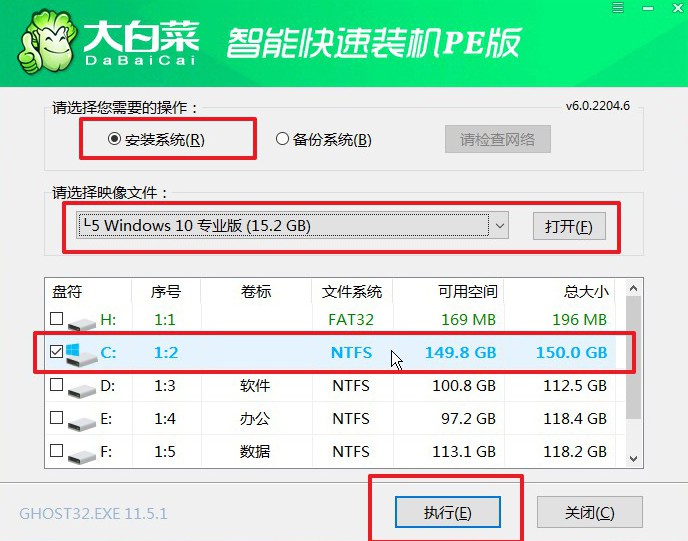
2、 弹出一键还原窗口时,默认勾选,点击“是”。
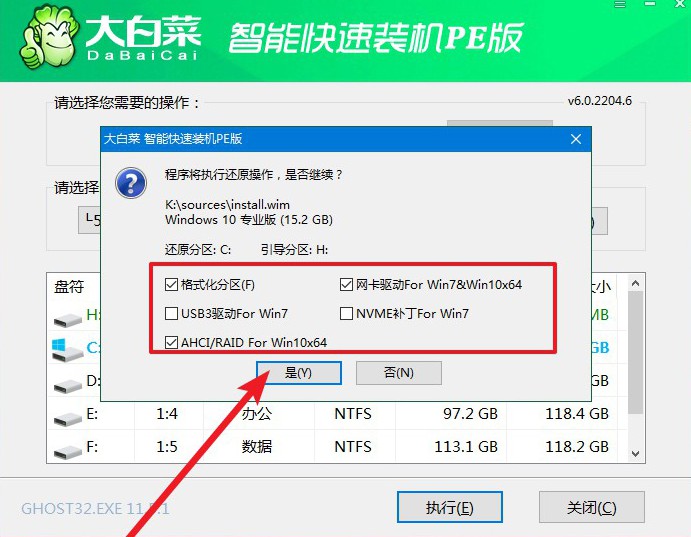
3、 电脑提示重启,拔掉U盘,无需操作,软件会自动运行,电脑进入win10系统桌面代表重装成功。
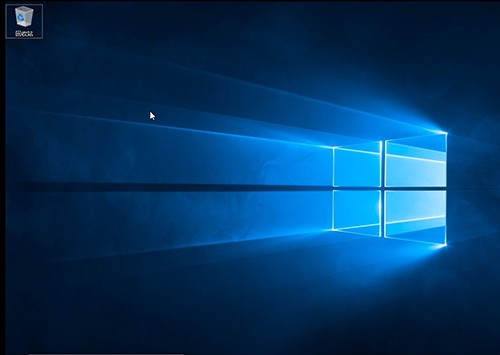
好啦,现在我们就完成了hp电脑如何重装系统图文教程的全部操作了。其实,u盘启动盘还可以用来安装其他品牌电脑的系统,就是设置u盘启动的快捷键会有所区别,在操作之前查清楚就好。另外,它还具有其他的功能,可以帮助你维护电脑安全健康,希望可以帮助到有需要的朋友。

